PS素描人像制作教程:给儿童户外写真照制作成撕…
2020-10-03 16:02:36来源:ps爱好者 阅读 ()

PS素描人像制作教程:给儿童户外写真照制作成撕纸素描效果。效果图:

素材:


操作步骤:
1. 打开女孩照片创建一个 850 x 636 px的 新文档。当然,您可以为PSD文件使用其他大小,但是您必须按比例调整本教程中使用的所有大小。添加女孩图像。

2. 添加撕碎纸片第1步使用魔术棒工具 进行选择并删除背景。

第2步拖入到之前打开的女孩照片中。

第3步按Ctrl-T旋转撕纸,并将其放在要变成素描的区域上。

第4步按Ctrl-J 两次,以制作“ 撕纸” 层的两个副本 ,并将它们称为“ 撕纸1” 层和“撕纸2” 层。

第4步使用图层样式 将“ 阴影”图层样式添加到“ 撕纸”图层中#000000。
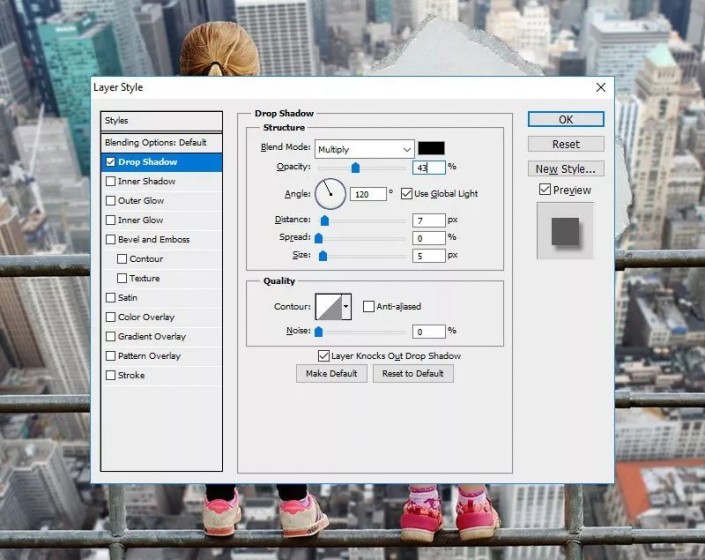
3. 为女孩层制作四份副本第1步按 Ctrl-J 四次,以制作“ 女孩” 层的四个副本 ,并将它们称为“ 女孩1” 层,“女孩2” 层,“ 女孩3” 层和“ 女孩4” 层。

第2步按住Ctrl键并选择“ 女孩1” 层,“ 女孩2” 层,“ 女孩3” 层和“ 女孩4” 层。将它们移到“撕纸层” 上方。
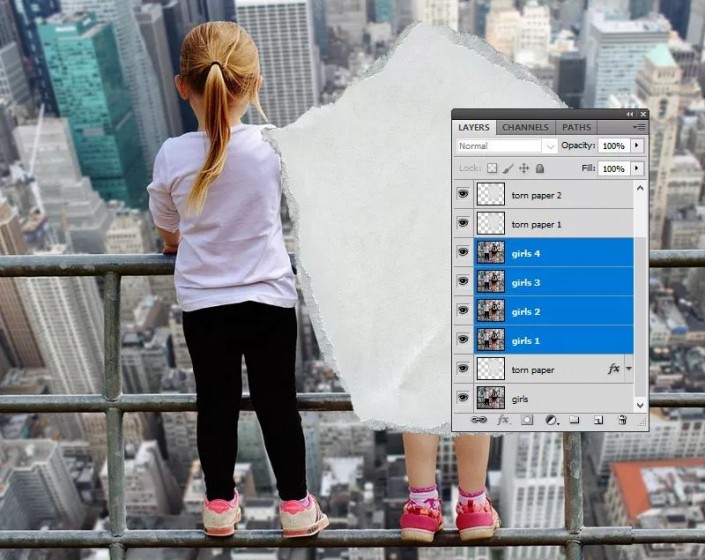
4. 女孩1图层第1步隐藏“ 女孩1”图层以外的所有副本图层。将前景色设置为#000000,将背景色设置为#ffffff。 第2步对于“ 女孩1” 图层,请转到滤镜库>素描>绘图笔。对于另一张图像,您可能必须调整这些设置。
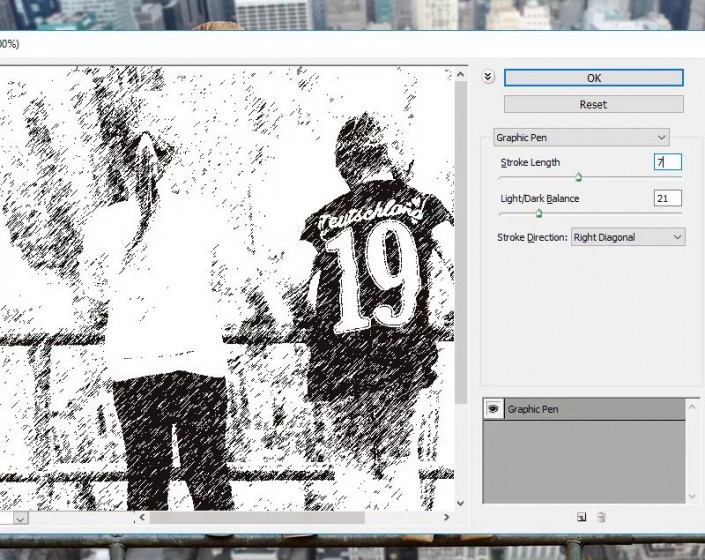
第3步转到滤镜>模糊>运动模糊。
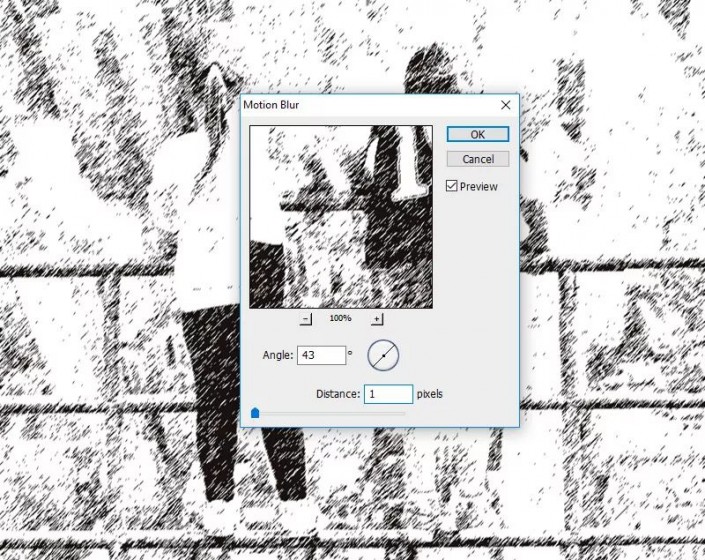
5.女孩2图层第1步使 女孩2 图层可见,并将混合模式设置为正片叠底,不透明度为30%。 第2步转到“ 滤镜”>“素描”>“绘图笔”。对于另一张图像,您可能必须调整这些设置。
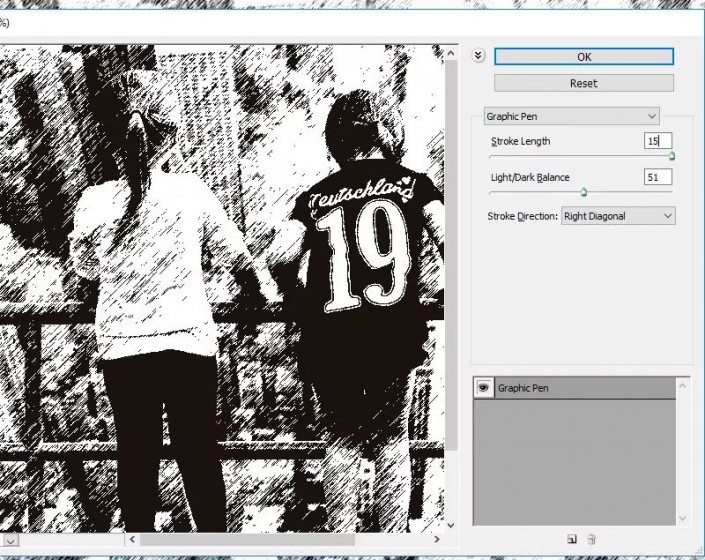
第3步转到滤镜>杂色>添加杂色。
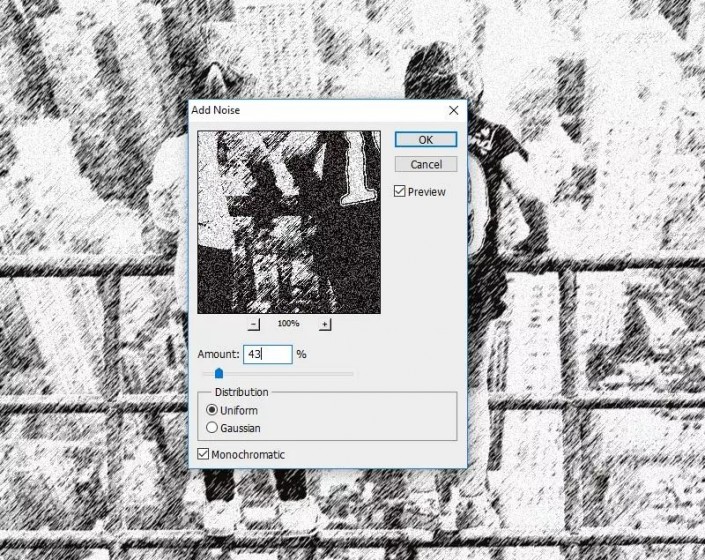
6.女孩3图层第1步使 女孩3 图层可见,并将混合模式设置为正片叠底,不透明度为100%。 第2步转到 滤镜库>素描>影印
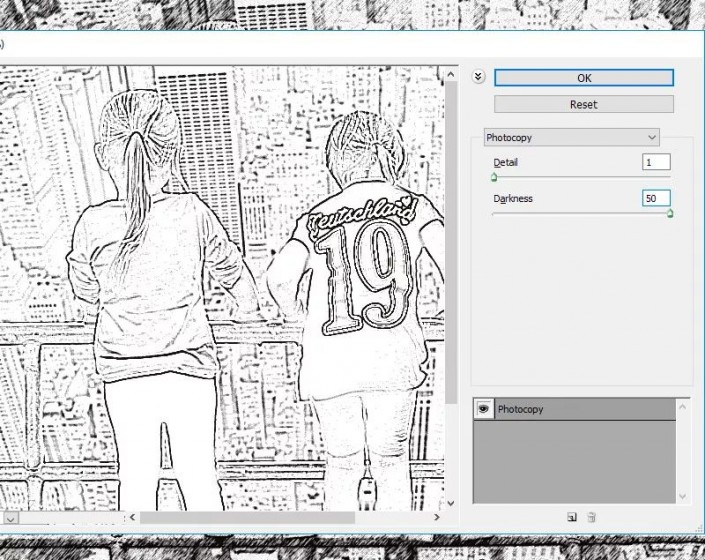
7.女孩4图层第1步 使女孩4图层可见,并将混合模式设置为 颜色,不透明度为100%。 第2步转到 滤镜库>艺术效果>水彩。
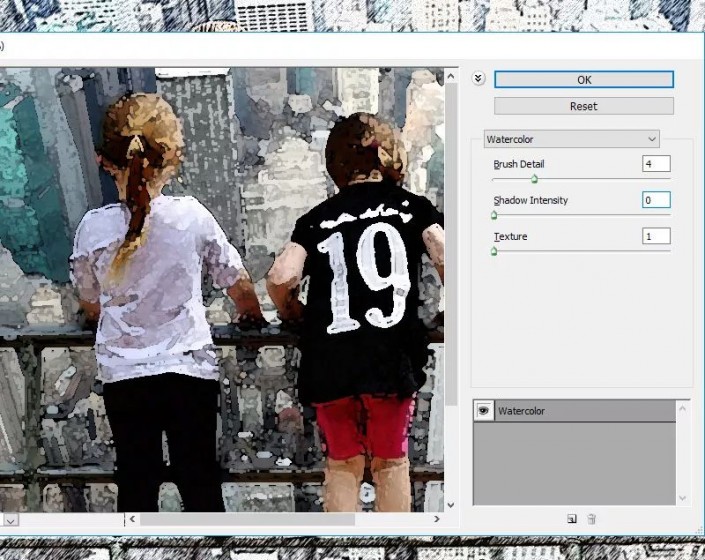
8. 用剪贴蒙版创建素描纸按住 Ctrl 键并选择“ 女孩1” 层,“ 女孩2” 层,“ 女孩3” 层和“ 女孩4” 层。右键单击所选图层,然后选择“ 创建剪贴蒙版。
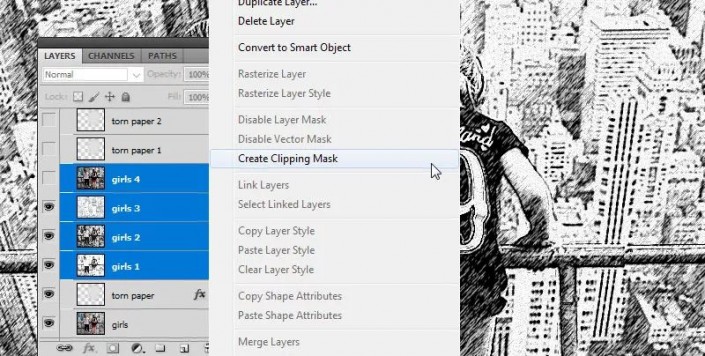
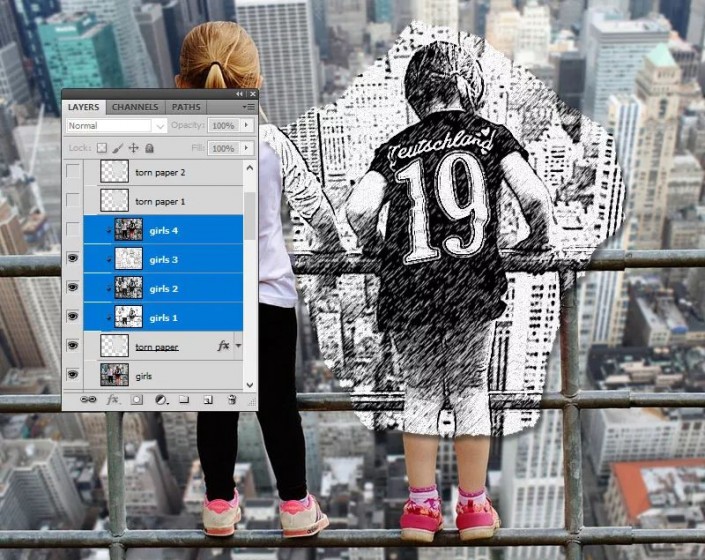
9. 创建撕纸边框第1步使“ 撕纸1” 层可见,并将混合模式设置为“ 正片叠底” ,不透明度为57%。
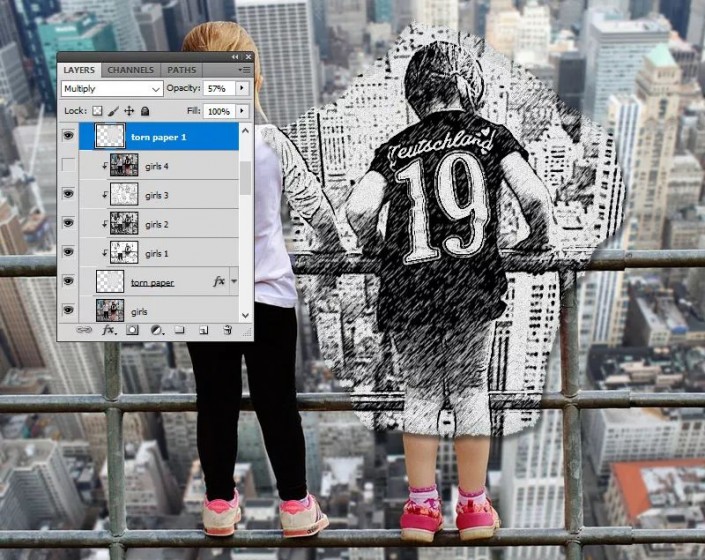
第2步使“ 撕纸2” 层可见。单击“ 图层” 选项卡上的“ 添加图层蒙版” 按钮,为“ 撕纸2” 图层添加一个蒙版 。
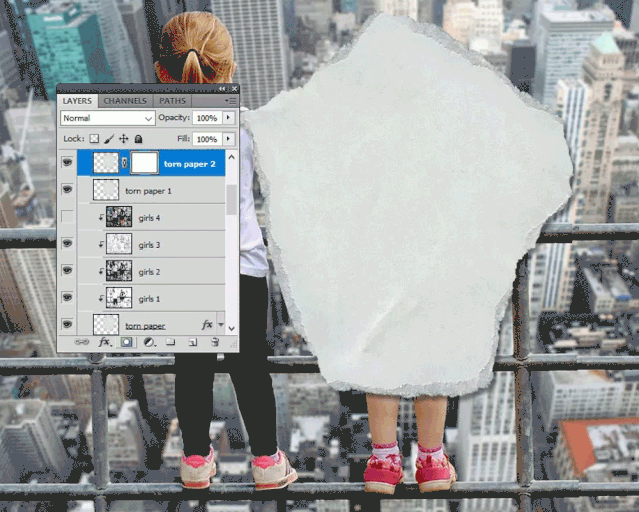
第3步在残缺的纸张2 层下面创建一个新层 ,并用颜色填充它#ffffff。

第4步单击“ 撕纸2” 图层蒙版缩略图。转到图像>应用图像。
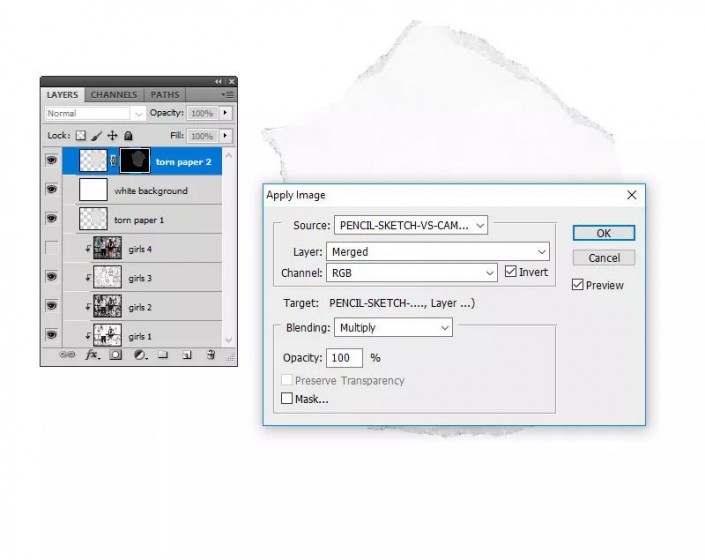
第5步转到图像>调整>色阶,然后输入这些设置。
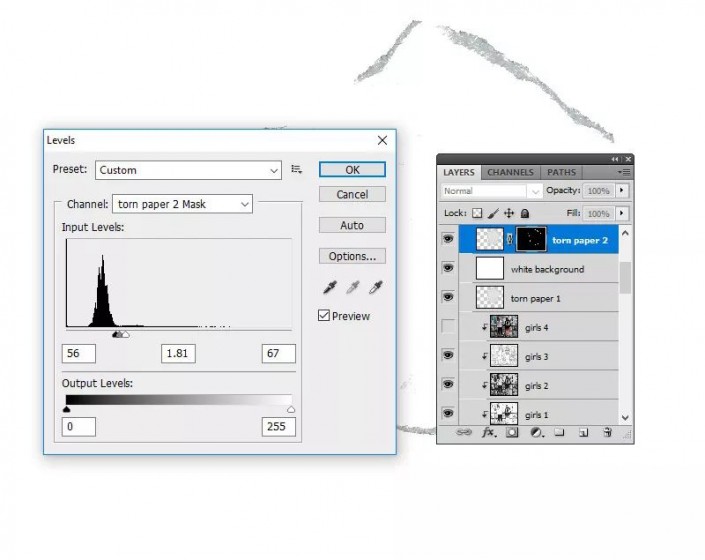
如果要添加更撕裂的边缘效果,则可以使用“ 画笔工具”并#ffffff在“ 撕纸2”层内 使用颜色进行绘画。
第6步删除“ 白色背景”图层以查看效果。
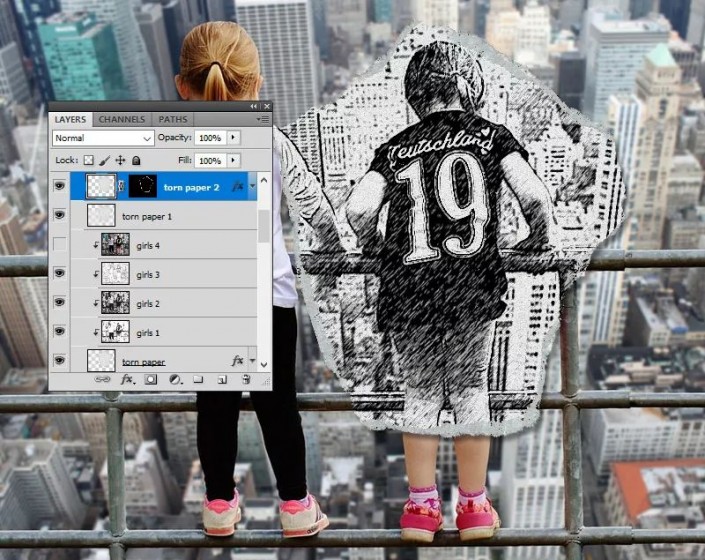
步骤7按住 Ctrl 键并选择“ 撕纸1” 层和“ 撕纸2” 层。右键单击所选图层,然后选择“创建剪贴蒙版”。
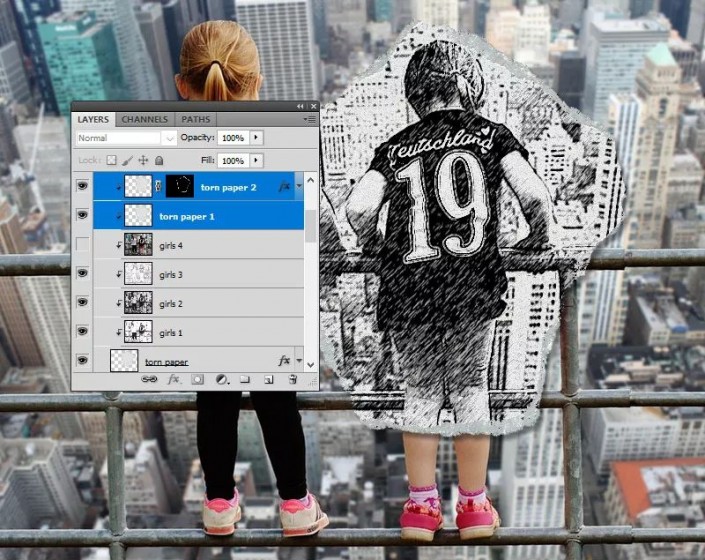
完成:

原文链接:http://www.psahz.com/ps_zhaopianchuli/26481.html
如有疑问请与原作者联系
标签:
版权申明:本站文章部分自网络,如有侵权,请联系:west999com@outlook.com
特别注意:本站所有转载文章言论不代表本站观点,本站所提供的摄影照片,插画,设计作品,如需使用,请与原作者联系,版权归原作者所有
- PS图片特效制作教程:学习给铁塔图片制作成钻出手机屏幕的效 2021-05-24
- Photoshop设计蜂窝状的人像海报效果 2021-05-24
- PS人像修图教程:学习给性感美女艺术照修出质感肌肤效果。PS 2021-05-21
- PS古风后期教程:给傍晚打着灯笼的美女人像后期修图美化处理 2021-05-20
- PS古风人像后期教程:给古风美女人物修出精致的中国风效果。 2021-05-14
IDC资讯: 主机资讯 注册资讯 托管资讯 vps资讯 网站建设
网站运营: 建站经验 策划盈利 搜索优化 网站推广 免费资源
网络编程: Asp.Net编程 Asp编程 Php编程 Xml编程 Access Mssql Mysql 其它
服务器技术: Web服务器 Ftp服务器 Mail服务器 Dns服务器 安全防护
软件技巧: 其它软件 Word Excel Powerpoint Ghost Vista QQ空间 QQ FlashGet 迅雷
网页制作: FrontPages Dreamweaver Javascript css photoshop fireworks Flash
